کاتالوگ¶
کاتالوگ تجارت الکترونیک معادل قفسههای فروشگاه فیزیکی شماست: به مشتریان اجازه میدهد ببینند چه چیزی برای ارائه دارید. دستهبندیهای واضح، گزینههای موجود، مرتبسازی و مسیرهای ناوبری به شما کمک میکنند آن را بهصورت کارآمد ساختاربندی کنید.
نکته
به مسیر بروید، به بخش حریم خصوصی بروید تا دسترسی تجارت الکترونیک را به کاربران وارد شده محدود کنید و/یا حسابهای مشترک مشتریان را فعال کنید تا با یک حساب کاربری به تمام وبسایتها دسترسی داشته باشید.
دستهبندی کاتالوگ محصولات¶
در Odoo، یک مدل دستهبندی خاص برای تجارت الکترونیک شما وجود دارد. استفاده از دستهبندیهای تجارت الکترونیک برای محصولات شما این امکان را فراهم میکند که یک منوی ناوبری در صفحه تجارت الکترونیک خود اضافه کنید. بازدیدکنندگان سپس میتوانند از آن برای مشاهده تمام محصولات تحت دستهبندی انتخابی خود استفاده کنند.
برای انجام این کار، به مسیر بروید، محصول مورد نظر خود را انتخاب کنید، روی زبانه فروش کلیک کنید و دستهبندیهای مورد نظر خود را تحت فروشگاه تجارت الکترونیک انتخاب کنید.
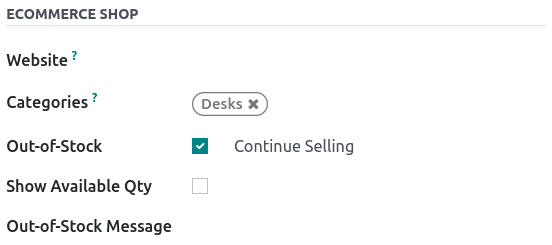
توجه
یک محصول واحد میتواند تحت دستهبندیهای متعدد تجارت الکترونیک ظاهر شود.
هنگامی که دستهبندیهای محصولات شما تنظیم شدند، به صفحه اصلی فروشگاه خود بروید و روی کلیک کنید. در گزینه دستهبندیها، میتوانید منویی را در چپ، بالا یا هر دو فعال کنید. اگر دستهبندی چپ را انتخاب کنید، گزینه دستهبندی قابل جمع شدن به صورت بازگشتی ظاهر میشود و امکان نمایش منوی دستهبندی چپ به صورت قابل جمع شدن را فراهم میکند.
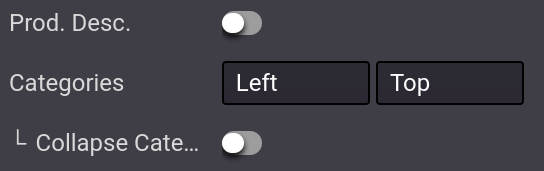
همچنین ببینید
مرور¶
دستهبندی تجارت الکترونیک اولین ابزار برای سازماندهی و تقسیمبندی محصولات شما است. با این حال، اگر به سطح اضافی دستهبندی در کاتالوگ خود نیاز دارید، میتوانید فیلترهای مختلفی مانند ویژگیها یا جستجو بر اساس مرتبسازی را فعال کنید.
ویژگیها¶
ویژگیها به خصوصیات یک محصول اشاره دارند، مانند رنگ یا جنس، در حالی که واریانتها ترکیبهای مختلفی از ویژگیها هستند. ویژگیها و واریانتها را میتوان در مسیر یافت، محصول خود را انتخاب کرده و به تب ویژگیها و واریانتها بروید.
همچنین ببینید
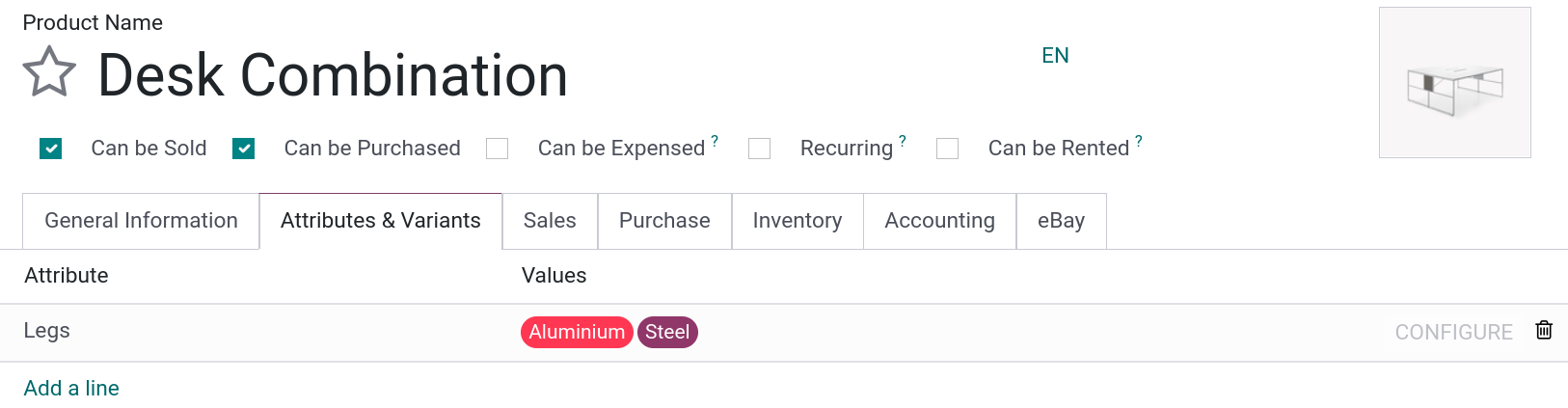
برای فعال کردن فیلترگذاری ویژگیها، به صفحه اصلی فروشگاه خود بروید، روی کلیک کنید و گزینه چپ، بالا یا هر دو را انتخاب کنید. علاوه بر این، میتوانید فیلترگذاری قیمت را نیز فعال کنید تا فیلترهای قیمت را فعال کنید.
توجه
فیلتر قیمت به صورت مستقل از ویژگیها عمل میکند و بنابراین، در صورت تمایل میتواند به تنهایی فعال شود.
نکته
شما میتوانید از فیلترهای ویژگی حتی اگر با انواع محصول کار نمیکنید، استفاده کنید. هنگام افزودن ویژگیها به محصولات خود، مطمئن شوید که فقط یک مقدار برای هر ویژگی مشخص کنید. اودوو در صورتی که ترکیبی ممکن نباشد، انواع جدید ایجاد نمیکند.
جستجو بر اساس مرتبسازی¶
امکان این وجود دارد که به کاربر اجازه دهید به صورت دستی کاتالوگ را مرتب کند با استفاده از نوار جستجو. از صفحه اصلی فروشگاه خود، روی کلیک کنید؛ شما میتوانید گزینه مرتبسازی بر اساس و همچنین دکمه طرحبندی را فعال یا غیرفعال کنید. همچنین میتوانید مرتبسازی پیشفرض دکمه مرتبسازی بر اساس را انتخاب کنید. مرتبسازی پیشفرض برای همه دستهبندیها اعمال میشود.
گزینههای مرتبسازی عبارتند از:
ویژه
جدیدترین محصولات
نام (الف-ی)
قیمت - از کم به زیاد
قیمت - از زیاد به کم
علاوه بر این، میتوانید ترتیب محصولات در کاتالوگ را بهصورت دستی ویرایش کنید. برای این کار، به صفحه اصلی فروشگاه بروید و روی محصول کلیک کنید. در بخش محصول از قسمت سفارشیسازی، میتوانید ترتیب محصولات را با کلیک روی فلشها تغییر دهید. دکمههای << و >> محصول را به سمت چپ یا راست نهایی منتقل میکنند، و دکمههای < و > محصول را یک ردیف به چپ یا راست جابهجا میکنند. همچنین امکان تغییر ترتیب محصولات در کاتالوگ از طریق وجود دارد، که در آن میتوانید محصولات را با کشیدن و رها کردن در لیست مرتب کنید.

طراحی صفحه¶
صفحه دستهبندی¶
شما میتوانید طرحبندی صفحه دستهبندی را با استفاده از سازنده وبسایت سفارشی کنید.
مهم
ویرایش طرحبندی صفحه دستهبندی به صورت کلی است؛ ویرایش طرحبندی یک دستهبندی بر تمامی صفحات دستهبندی تأثیر میگذارد.
برای انجام این کار، به بروید. در اینجا میتوانید طرحبندی، تعداد ستونها برای نمایش محصولات و غیره را انتخاب کنید. دکمه توضیحات محصول توضیحات محصول را از صفحه دستهبندی، در زیر تصویر محصول، قابل مشاهده میکند.
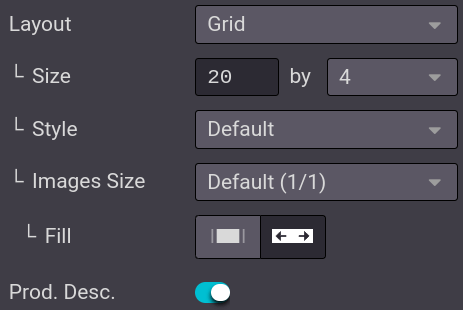
نکته
شما میتوانید اندازه شبکه را انتخاب کنید، اما توجه داشته باشید که نمایش تعداد زیادی محصول ممکن است بر عملکرد و سرعت بارگذاری صفحه تأثیر بگذارد.
برجستهسازی محصول¶
شما میتوانید محصولات را برجسته کنید تا در صفحه دستهبندی یا محصول بیشتر دیده شوند. در صفحه مورد نظر خود، به مسیر بروید و روی محصول کلیک کنید تا برجسته شود. در بخش محصول، میتوانید با کلیک روی شبکه، اندازه تصویر محصول را انتخاب کنید و همچنین میتوانید یک روبان یا نشان اضافه کنید. این کار یک بنر روی تصویر محصول نمایش میدهد، مانند:
فروش
تمام شده؛
تمام شده؛
جدید
بهطور جایگزین، میتوانید حالت توسعهدهنده را در الگوی محصول فعال کنید و در زیر برگه فروش، روبان را از فیلد روبان تغییر دهید یا ایجاد کنید.
توجه
حالت توسعهدهنده تنها برای کاربران با تجربهای طراحی شده است که مایل به دسترسی به ابزارهای پیشرفته هستند. استفاده از حالت توسعهدهنده برای کاربران عادی توصیه نمیشود.
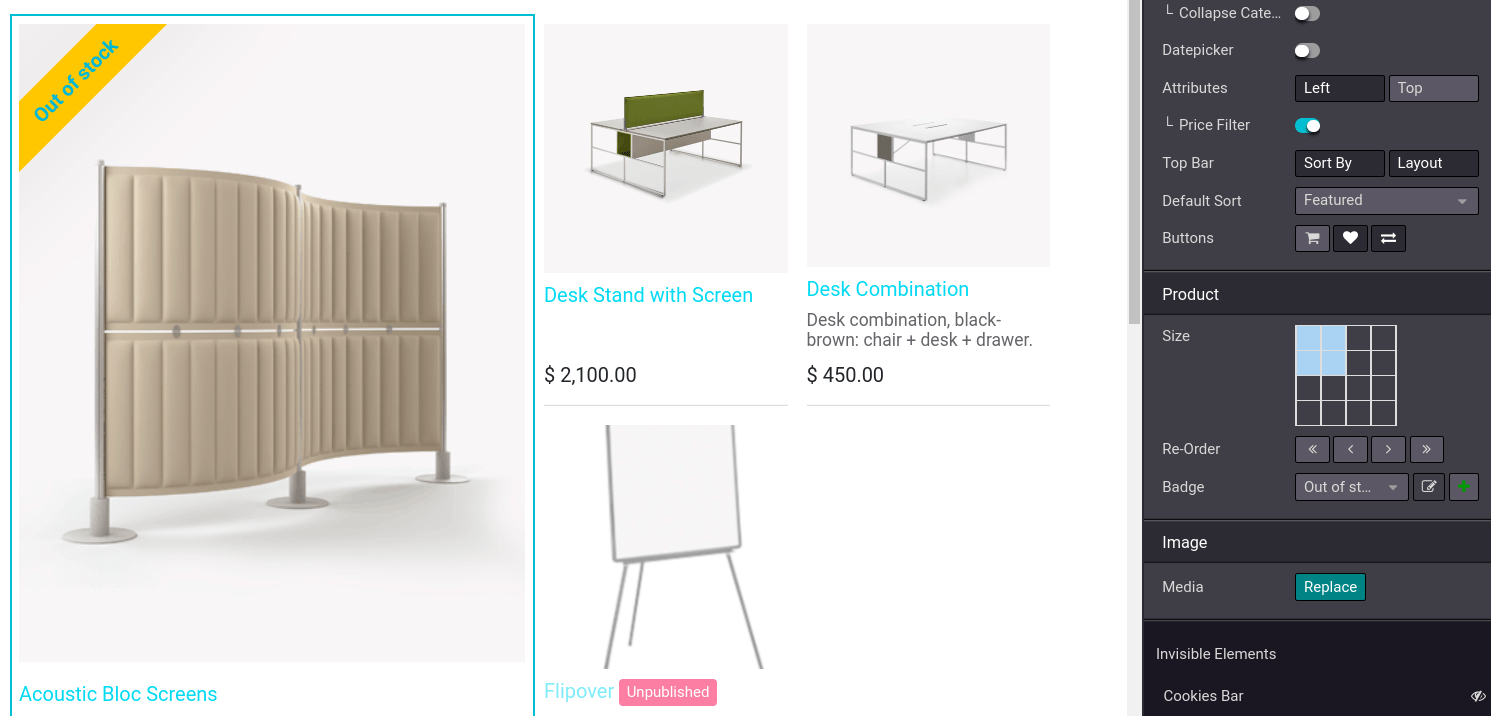
ویژگیهای اضافی¶
شما میتوانید به دکمههای ویژگی اضافی مانند افزودن به سبد خرید، لیست مقایسه یا لیست علاقهمندیها دسترسی پیدا کرده و آنها را فعال کنید. برای این کار، به صفحه اصلی فروشگاه خود بروید و در انتهای دستهبندی صفحه محصولات، روی دکمههای ویژگی که میخواهید استفاده کنید کلیک کنید. هر سه دکمه زمانی که ماوس را روی تصویر محصول نگه دارید ظاهر میشوند.
افزودن به سبد خرید: دکمهای اضافه میکند برای افزودن محصول به سبد خرید؛
Comparison List: adds a button to compare products based on their price, variant, etc.;
دکمه لیست علاقهمندیها: دکمهای اضافه میکند تا محصول را به لیست علاقهمندیها اضافه کند.

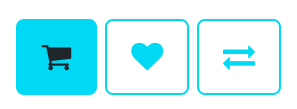
افزودن محتوا¶
شما میتوانید از بلوکهای ساختمانی برای افزودن محتوا در صفحه دستهبندی استفاده کنید، با انواع بلوکهایی که از ساختار تا محتوای پویا متغیر هستند. نواحی مشخصی برای استفاده از بلوکها تعریف شده و هنگام کشیدن و رها کردن یک بلوک، در صفحه برجسته میشوند.
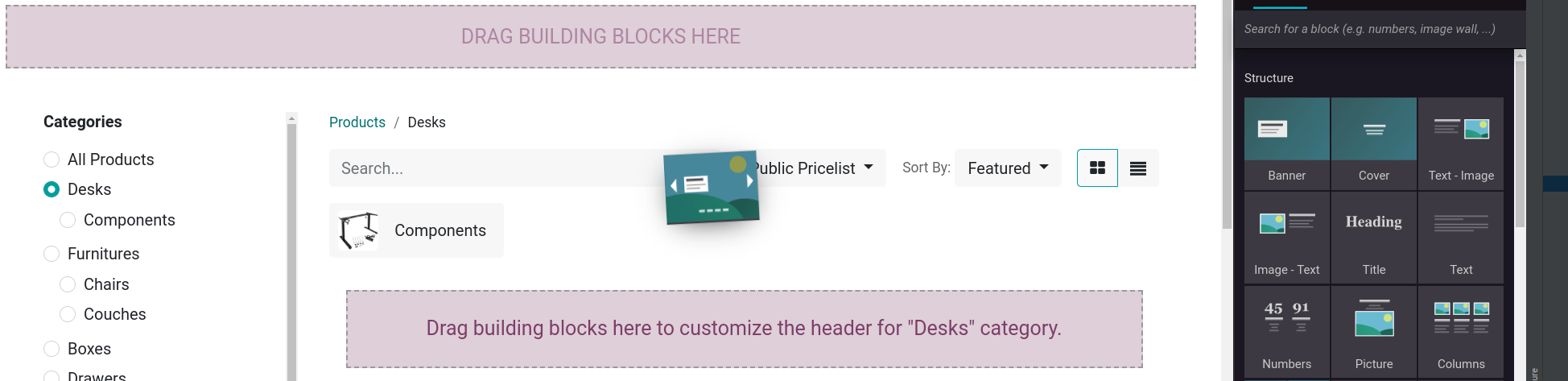
اگر یک بلوک ساختمانی را روی لیست محصولات بیندازید، یک سرخط دستهبندی جدید مخصوص آن دستهبندی ایجاد میکند.
اگر یک ساختمان را در بالا یا پایین صفحه قرار دهید، در تمامی صفحات دستهبندی قابل مشاهده میشود.
نکته
افزودن محتوا به صفحه دستهبندی فروشگاه آنلاین از نظر استراتژی سئو مفید است. استفاده از کلمات کلیدی مرتبط با محصولات یا دستهبندیهای فروشگاه آنلاین، ترافیک ارگانیک را بهبود میبخشد. علاوه بر این، هر دستهبندی دارای آدرس اینترنتی (URL) خاص خود است که میتوان به آن اشاره کرد و توسط موتورهای جستجو ایندکس میشود.